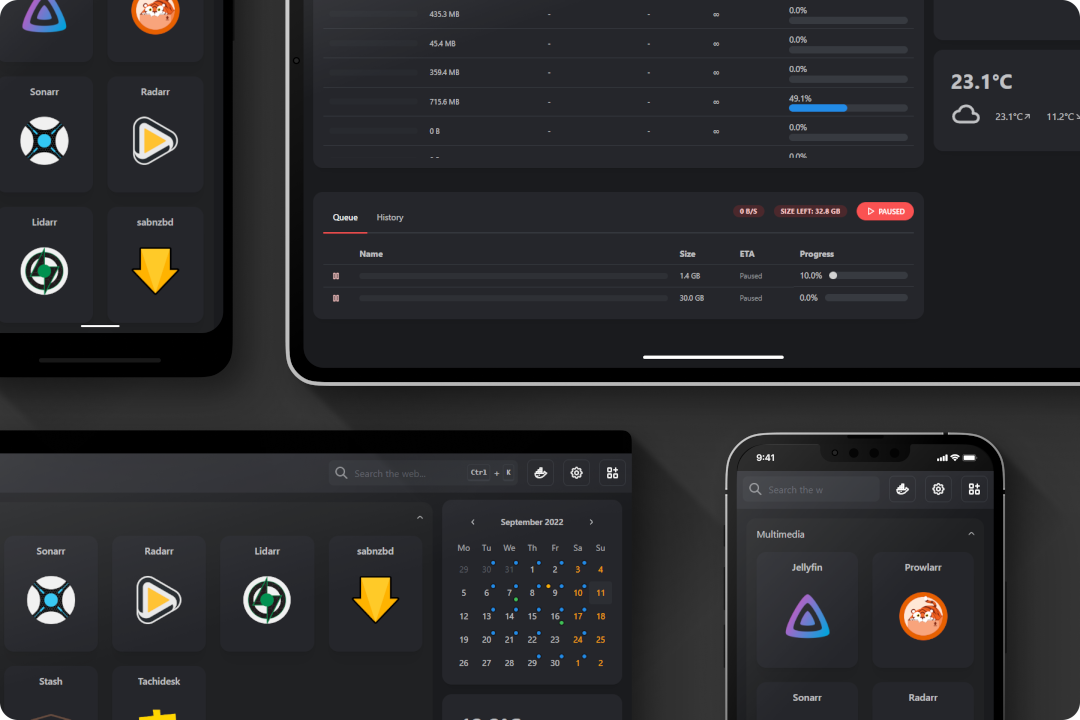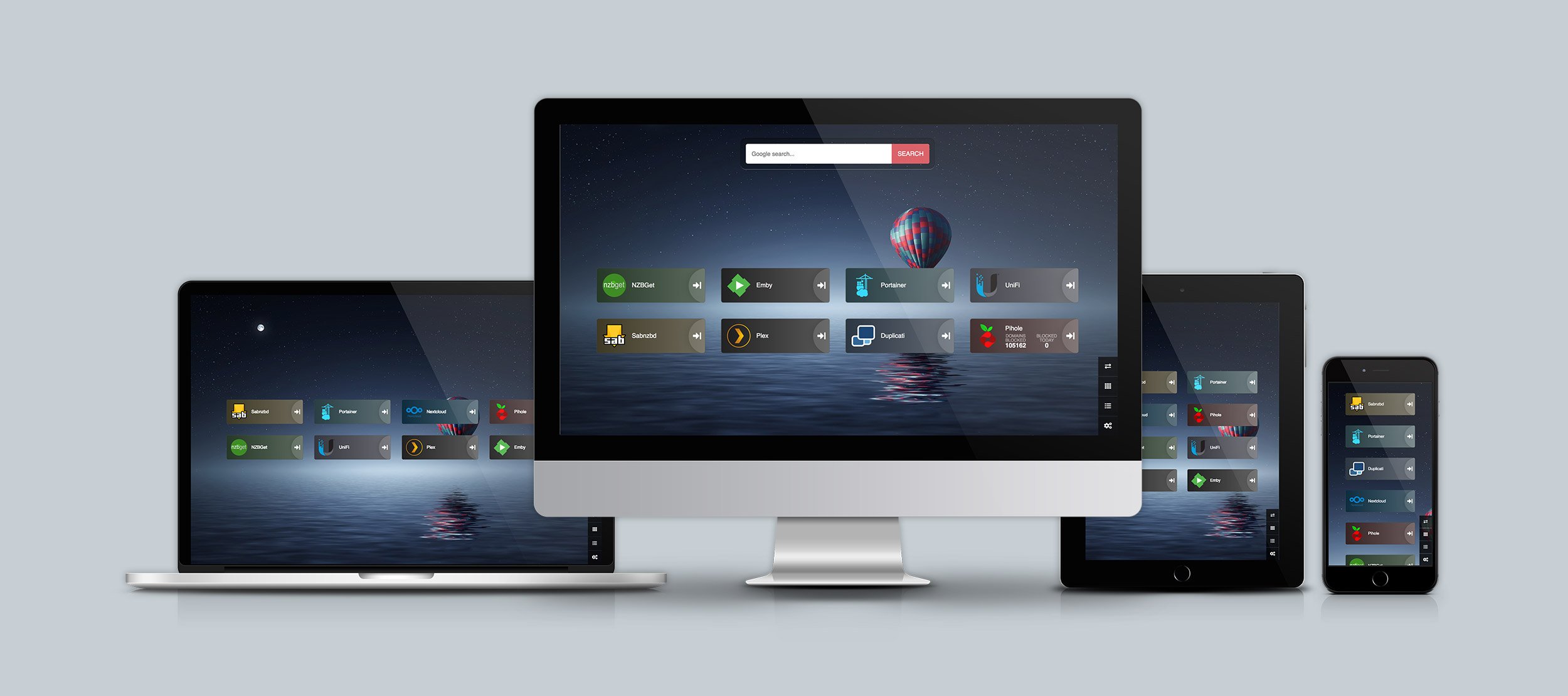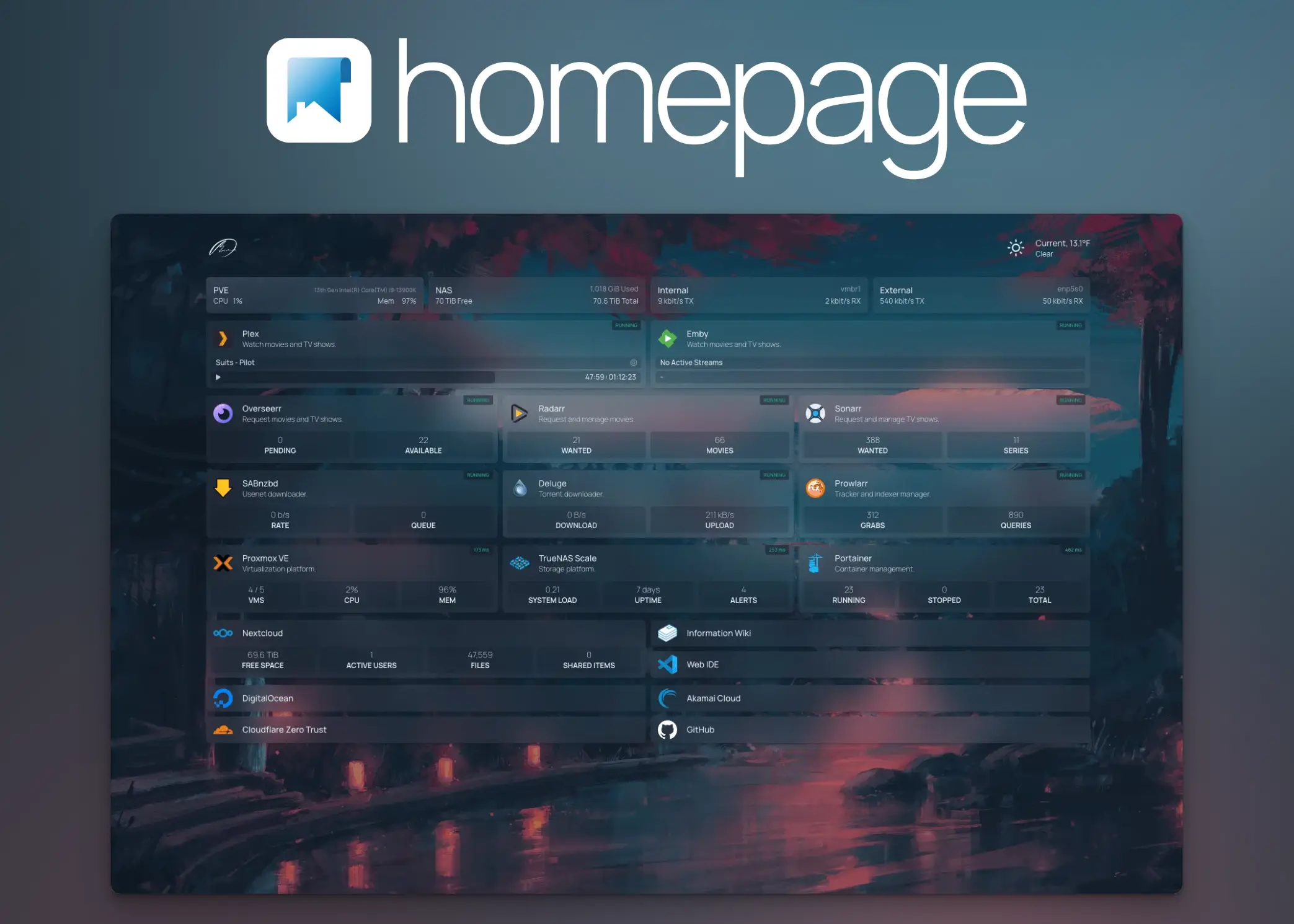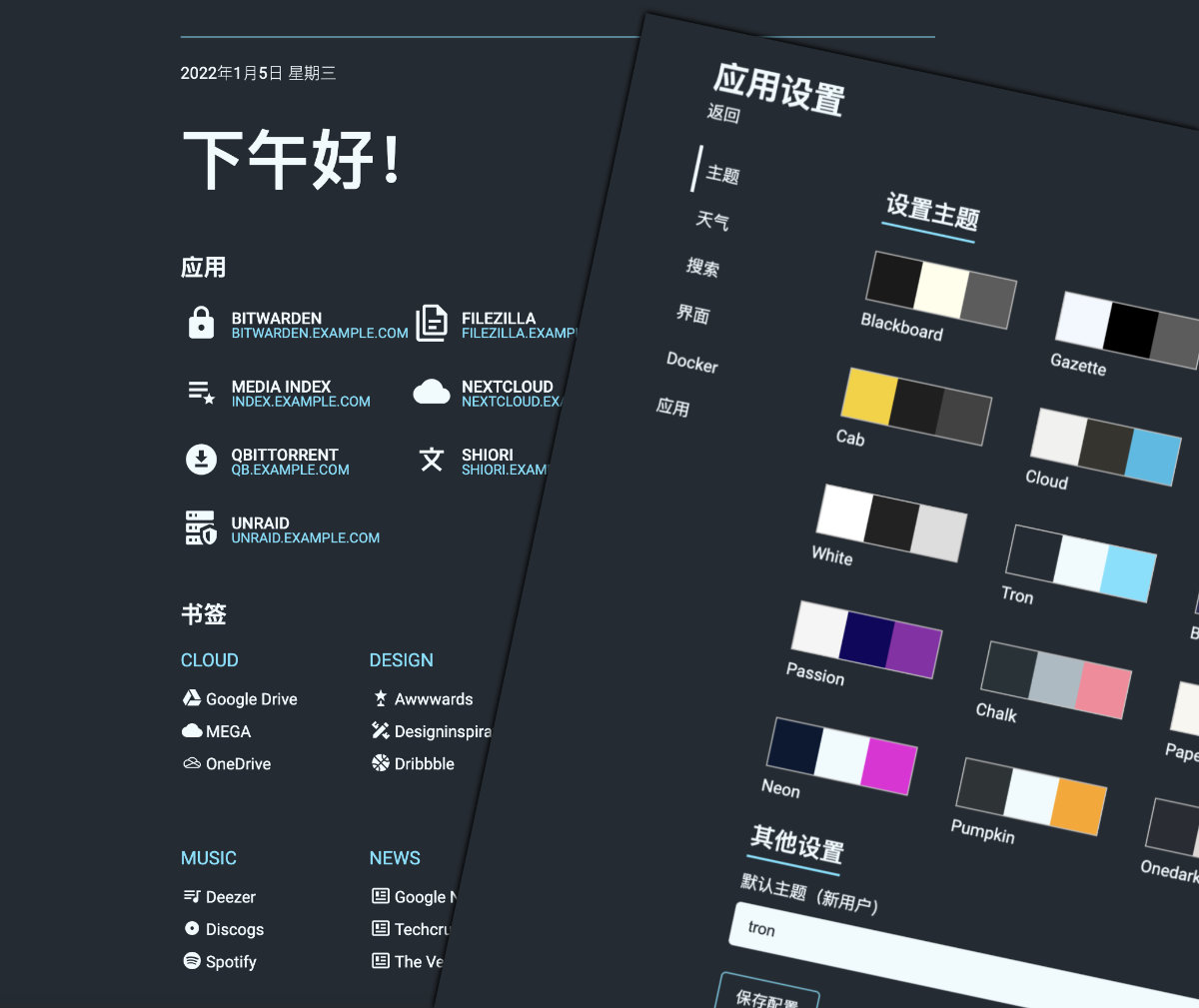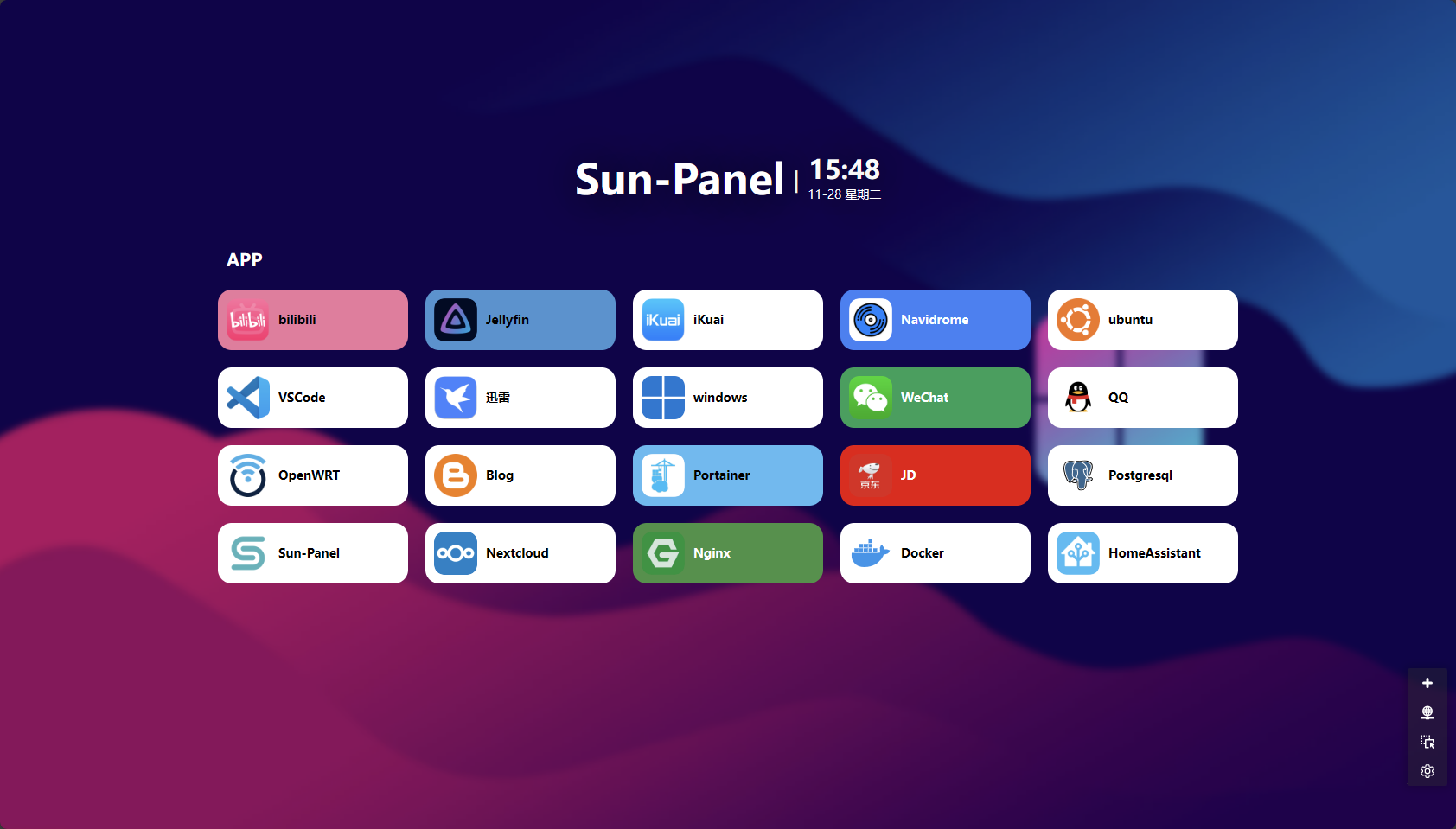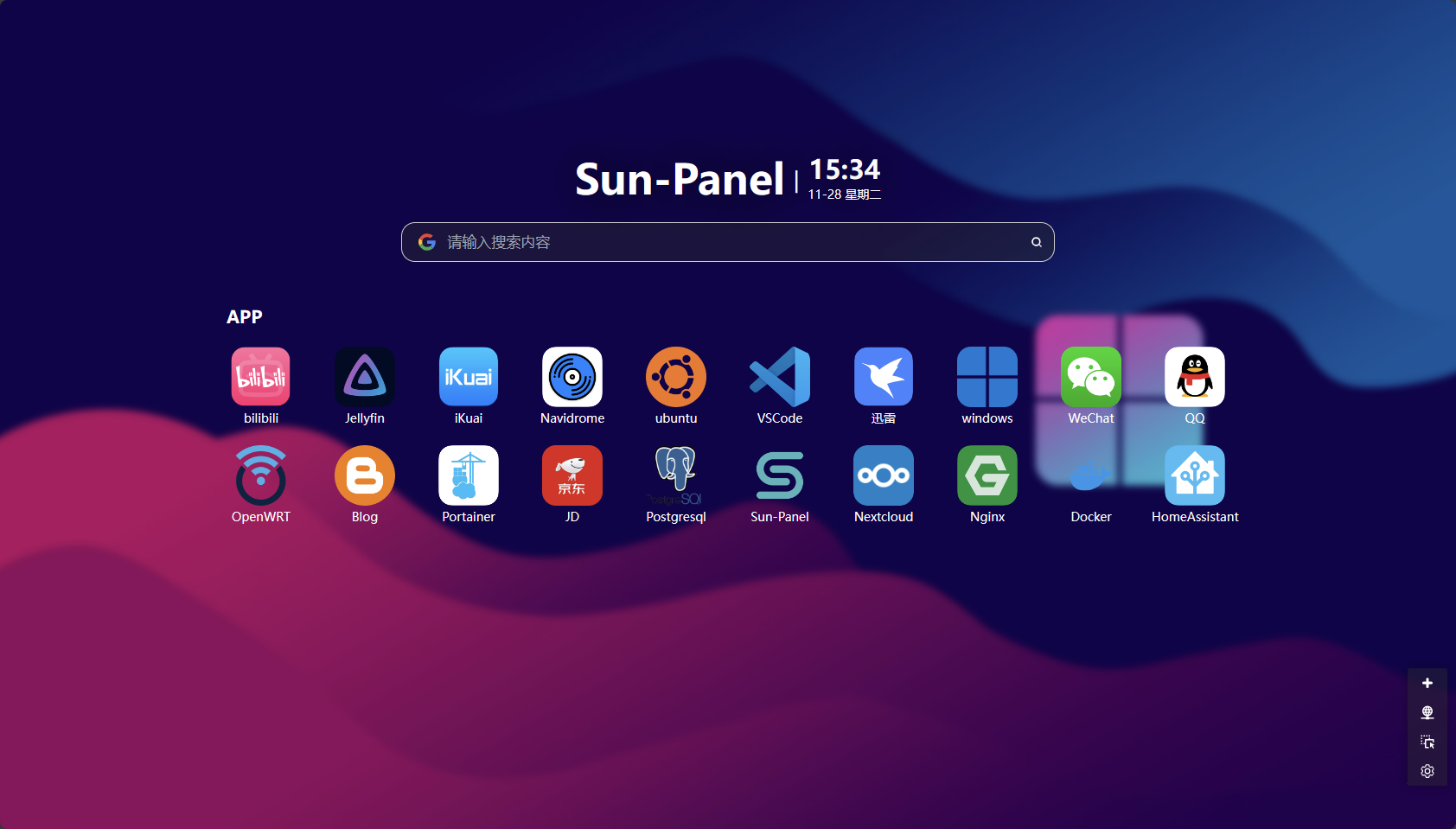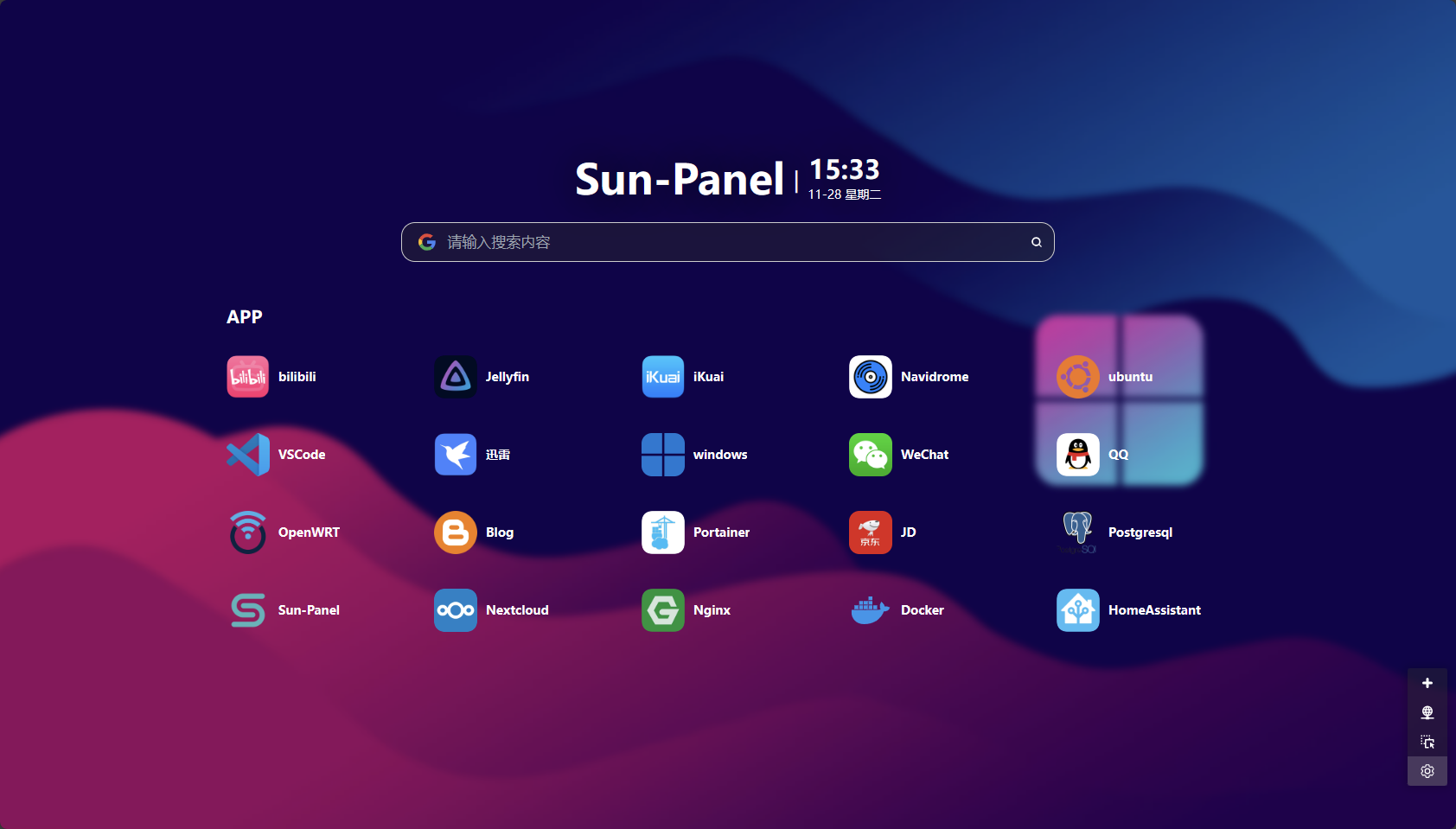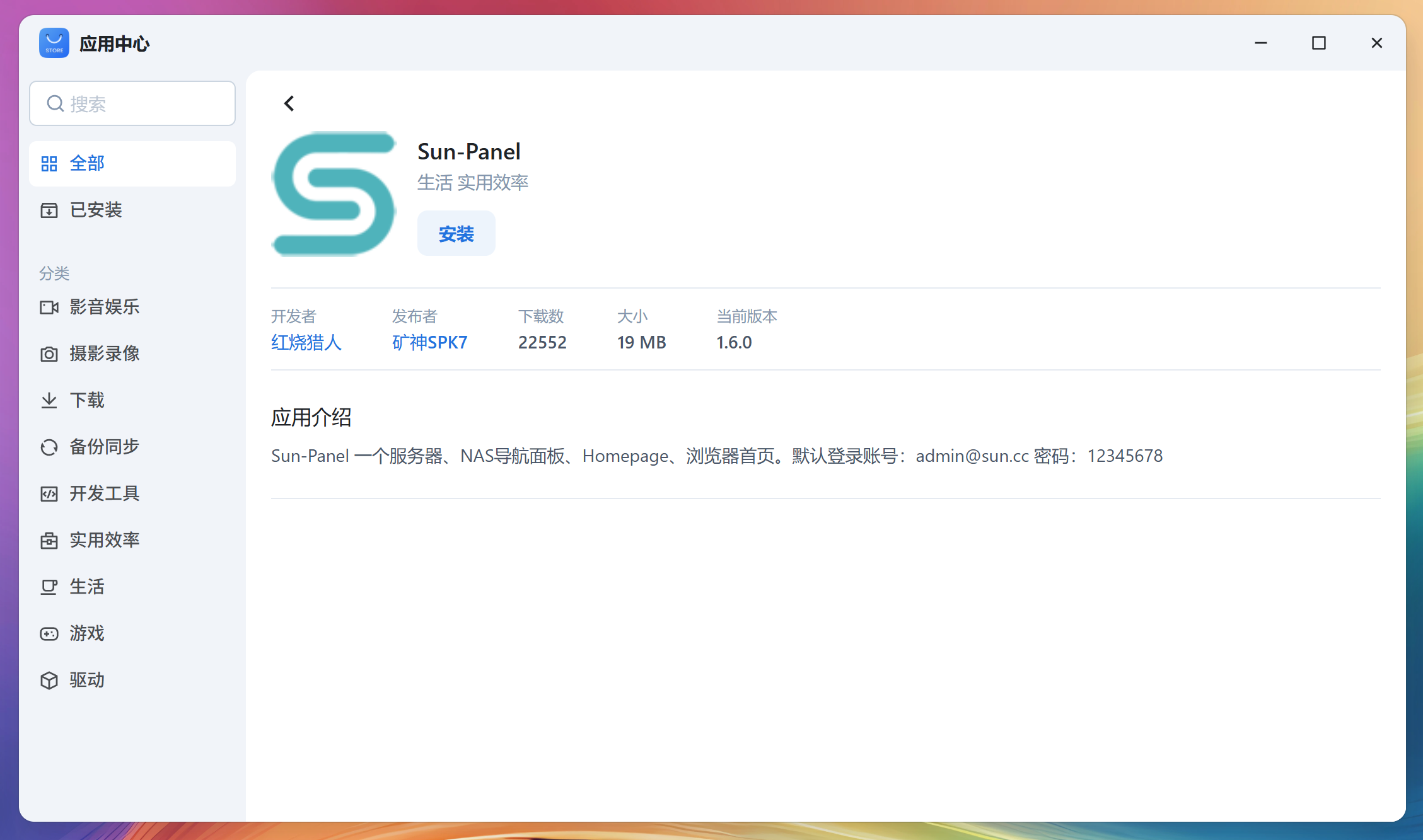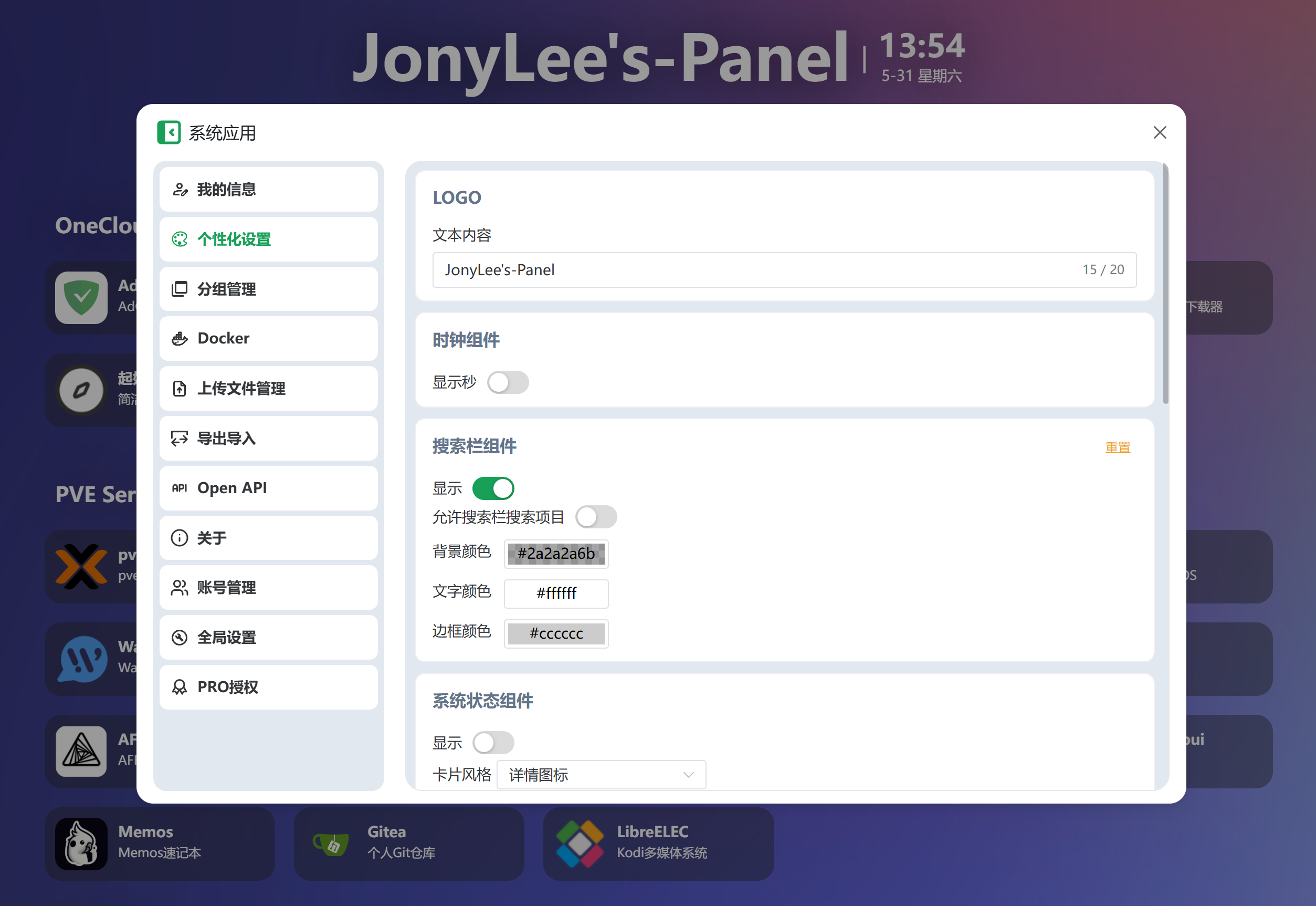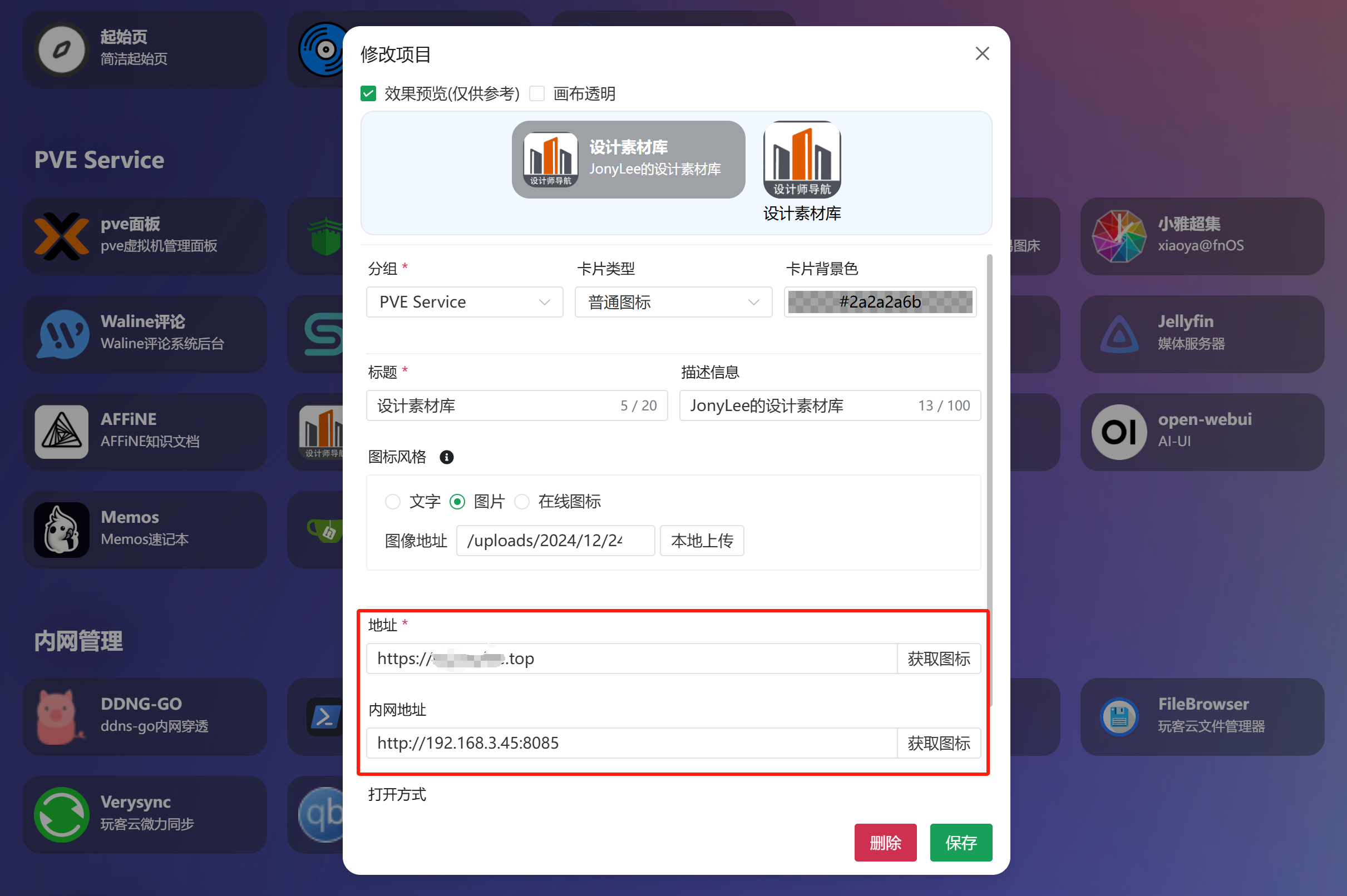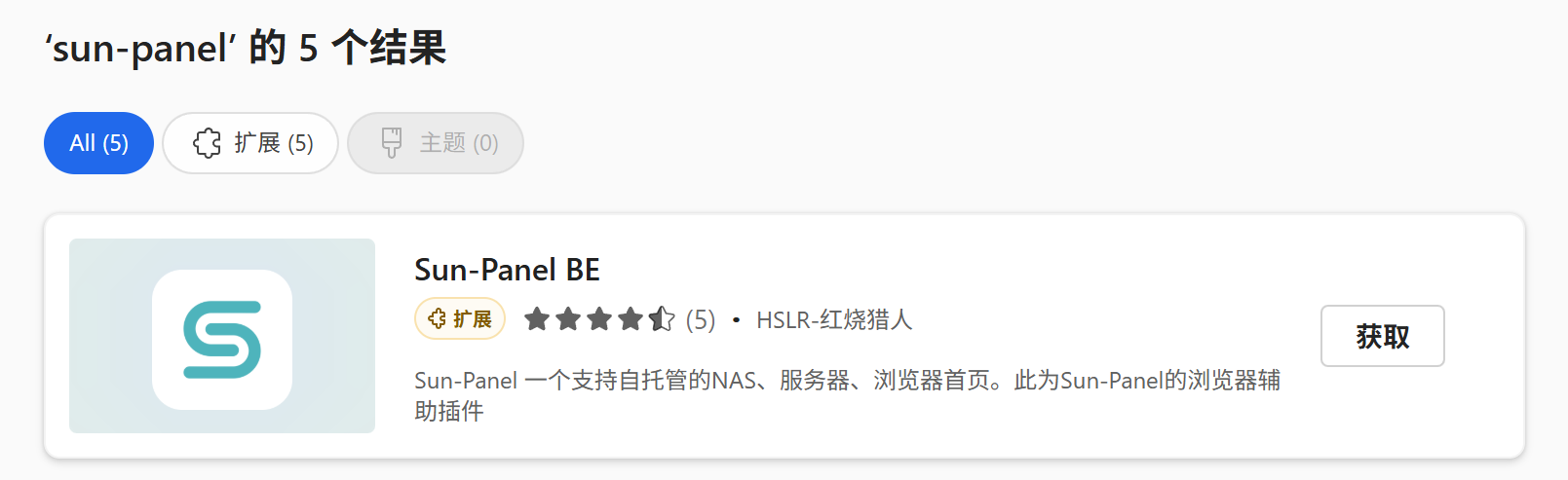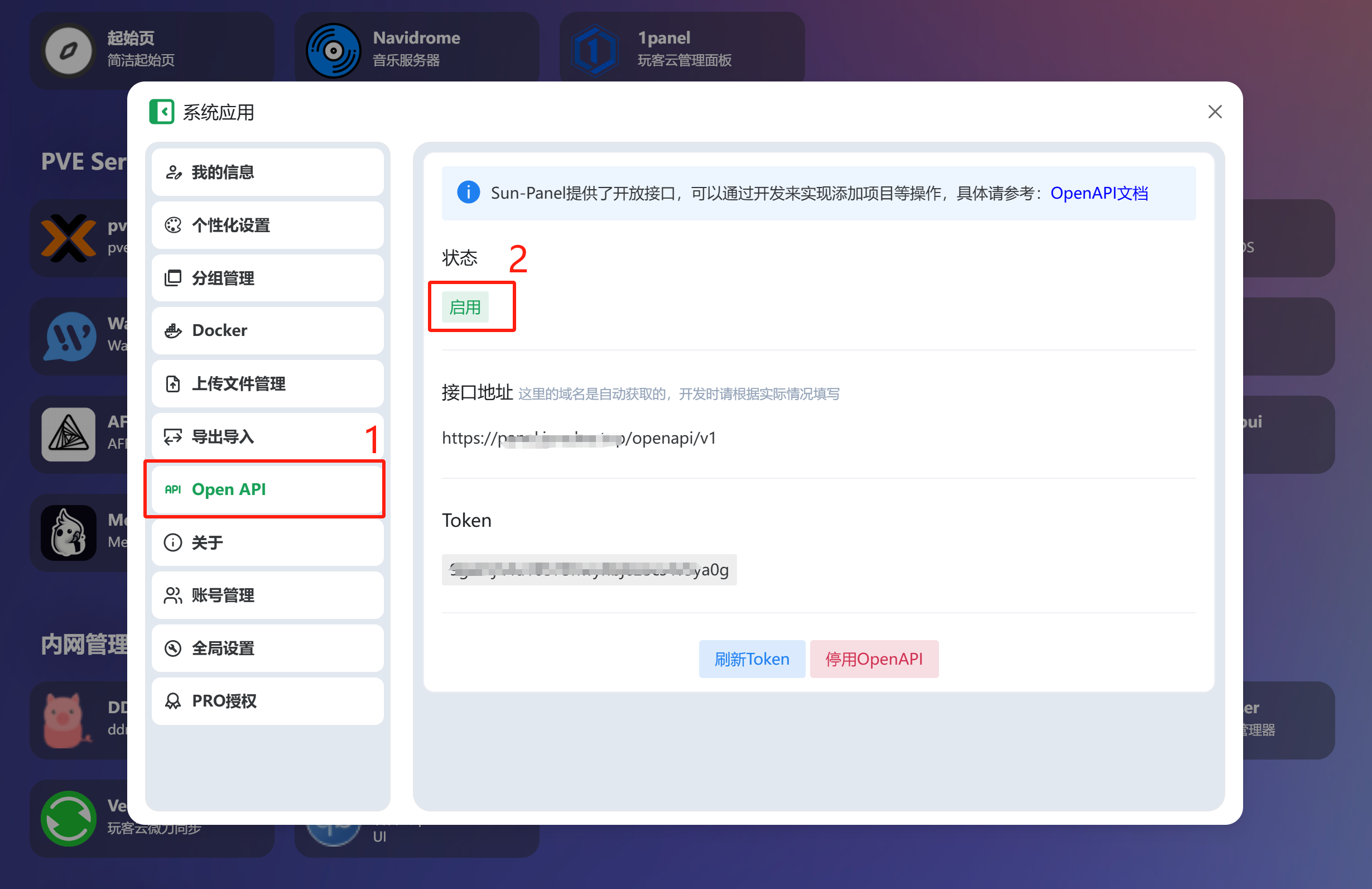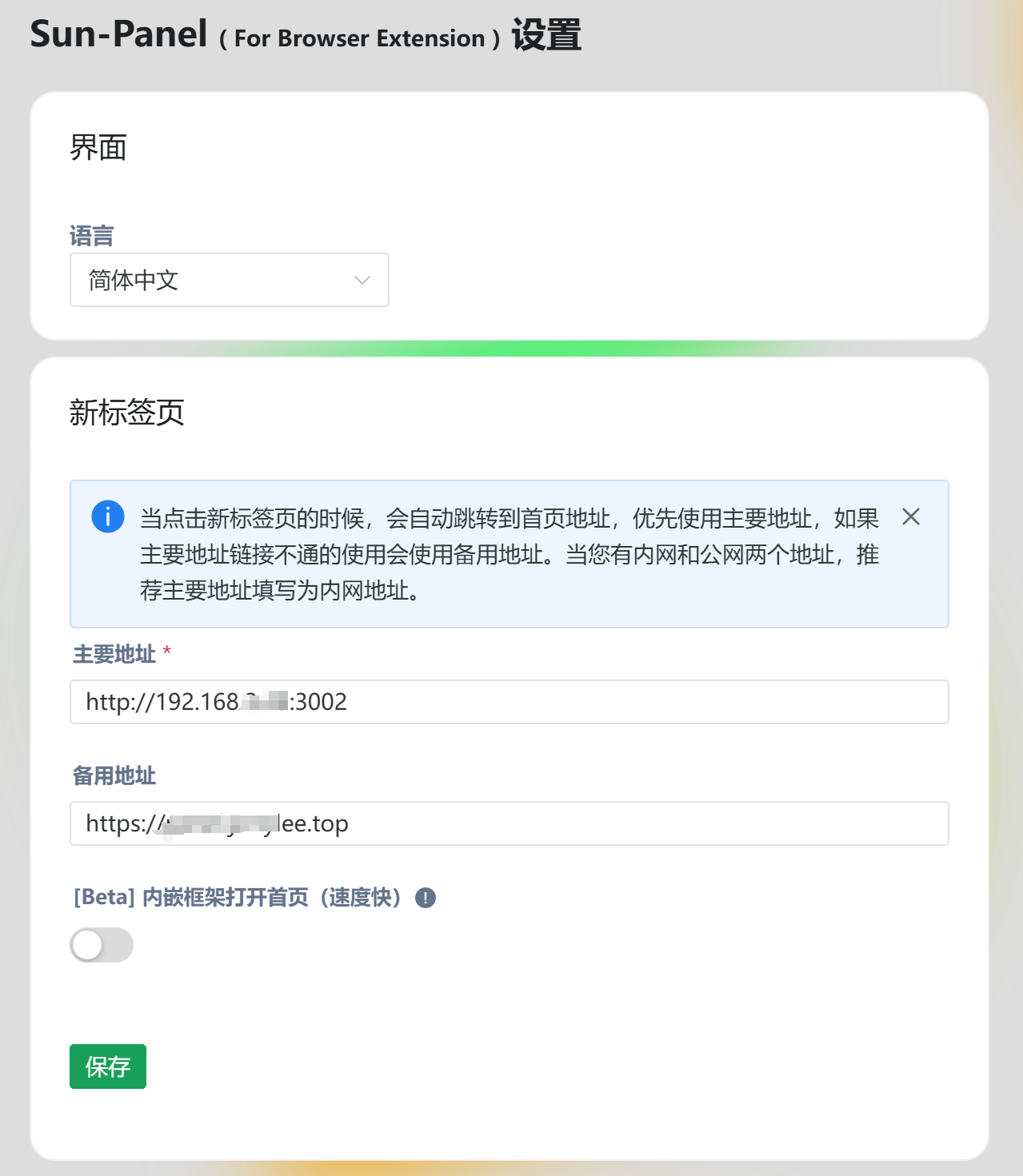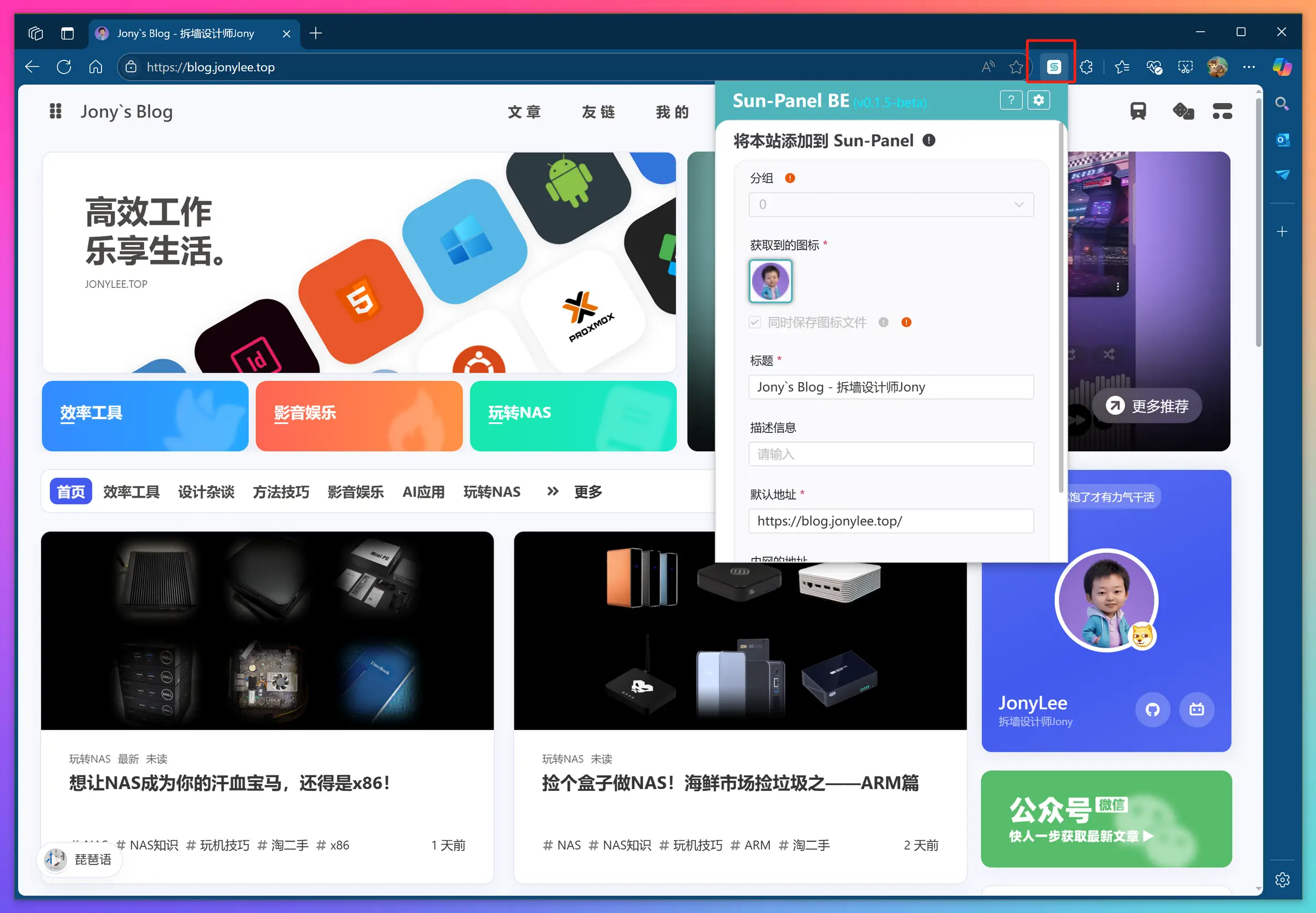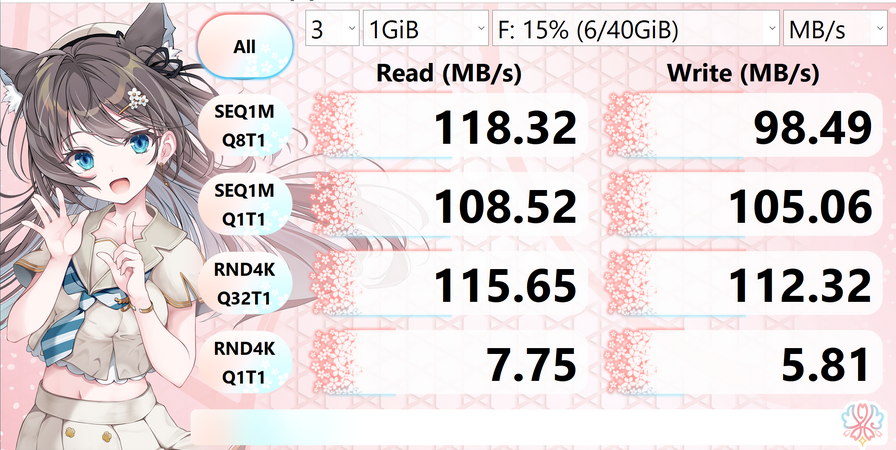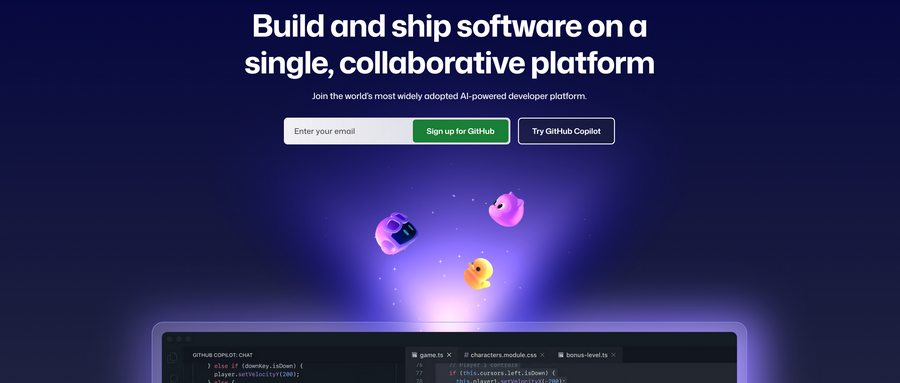NAS导航面板!谁是你心中的NO.1?
NAS导航面板!谁是你心中的NO.1?
JonyLee大家在使用NAS的过程中,多少会搭建一些方便自己使用的服务,而这些服务,大多是以不同端口的方式对外提供服务的。
家庭局域网内访问这些服务,需要使用http://192.168.1.3:5678这种地址访问。
那么如果大家搭建的服务多了,这种方式访问就有些麻烦了,不仅名字长,后面的端口也记不住。想要打开还要想半天后面端口号是啥。
前面文章分享了使用公网IP用域名+DDNS外网访问,为服务配置域名设置反向代理的方式,一定程度上能解决这个问题,大家为每个服务配置好记的域名,直接用域名就可以访问了。
但是这种方式,访问每个服务的时候,还是需要输入域名,如果大家是申请的免费二级域名,加上自己的三级域,就变成四段了,也有点长。
那有没有更高效(懒)一点的方法呢?
当然有!那就是用导航面板啊。
NAS用的久了,导航面板可以说是刚性需求,有需求就有产品,目前市面上导航面板应用也非常多,那么哪一款才是你心中的NO.1呢?
是 【homarr】?
是 【heimdall】?
是 【Homepage】?
是 【Flare】?
还是其他?
Jony心中的NAS导航面板NO.1是 【Sun-panel】
Sun-panel
Sun-panel功能特点一览:
- 🍉 界面简洁,功能强大,资源占用少
- 🍊 上手简单,可视化操作,可0代码使用
- 🍠 一键切换内、外网模式链接
- 🍵 支持docker部署(支持Arm系统)
- 🎪 支持多账号隔离使用
- 🎏 支持查看系统状态
- 🎨 支持自定义js、css
- 🍻 简单使用可以无需连接外部数据库
- 🍾 丰富图标风格自由搭配,支持iconify图标库
- 🚁 支持网页内置小窗口打开(部分三方网站屏蔽此功能)
- 🐳 简单的docker管理器,支持查看容器状态、控制容器的开启和关闭
其他的很多我也都用过,有的颜值也不错但是上手不容易,要配置到好看需要修改很多配置文件,有的功能不满足我的一些使用需求,最后我觉得最好用的NAS导航面板还是Sun-panel。
界面简洁美观
这个没什么好说的,颜值即正义嘛,它默认的渐变色背景+应用卡片风格就很好看,另外还可以自定义显示效果,以满足不同人的个性化喜好。
这里我自己懒得截图演示了,借用几张官网界面图:
安装设置方便
由于真的非常优秀而且开源,现在很多NAS系统应用商店里都上架了这款应用,直接点击安装就行。飞牛应用商店也有哦!
设置上也是非常简单,安装好之后通过端口访问页面进行配置,各项配置一目了然,比Homepage这种还要用文本编辑器改配置文件的导航面板好用的多。
内外网一键切换
如果你有公网IP,做好了域名访问,在家庭局域网内部访问,最好还是直接用内网IP,因为通过域名访问,得DNS先解析域名,要出口转内销到外面转一圈才回来,影响访问速度。
创建卡片的时候,设置好内网外网地址。
点面板上的切换图标,就可以一键切换成内网或者公网环境模式,点击服务卡片或图标就直接访问相应地址了。
支持浏览器插件
除了作为NAS服务的导航卡片之外,它还有浏览器插件,支持 Chrome、Edge、Firefox以及其他基于Chrome的浏览器。可以把你自己的 Sun-Panel 设置为浏览器的新标签页面,支持局域网和公网双地址自动检测跳转。
安装好浏览器插件后,先在你自己部署的Sun-panel面板设置里,打开Open API并启用,会获得一个接口地址和Token,开着页面备用。
再开启浏览器Sun-panel插件,在设置里,填好新标签页地址。
并在下面OpenAPI设置里,填入上一步自己Sun-panel服务页面里的OpenAPI地址及Token。
可以直接将浏览的网站快速添加到你自己的Sun-panel面板里,相当于个人书签了。
其他用途
因为Web应用的特性,当你做好了公网访问配置,你可以直接将它作为一个在线书签和个人导航面板使用。
Web应用一个极大的好处就是多端同步,不管走到哪只要有网,打开浏览器就可以用。就像一个随身工具箱一样,这也是我钟爱Web应用的原因之一!
最后,小伙伴们你们心中的导航面板NO.1是哪一款呢?